Auf Stackfield ist es möglich mit ein und dem selben Nutzeraccount in mehreren Organisationen Mitglied zu sein. Das Vorgehen, Vorteile und mehr werden Dir in diesem Artikel erklärt.
Hinweis: Jeder Nutzer braucht in Stackfield nur einen Account, d. h. es muss nur eine E-Mail-Adresse und ein Passwort hinterlegt werden.
Zwischen Organisationen wechseln
Klicke unten links in der Seitenleiste auf Deinen Namen, um Deine persönlichen Einstellungen zu öffnen. Über "Organisation wechseln"* gelangst Du zu einer Übersicht von allen Dir verfügbaren Organisationen. Du kannst die Übersicht alternativ auch über die globale Suche aufrufen. Wähle in der Übersicht anschließend die benötigte Organisation aus, um zu dieser zu wechseln.
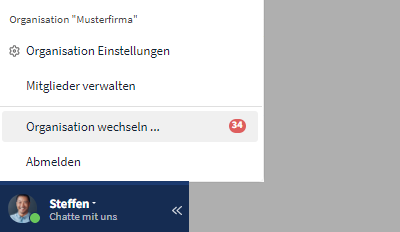
Wechsle zwischen Organisationen, in denen Du Mitglied bist
*Hinweis: Die Schaltfläche "Organisation wechseln" ist für Dich nur dann verfügbar, wenn Du Mitglied von mindestens einer weiteren Organisation bist.
Tipp: Der rote Hinweis neben "Organisation wechseln..." zeigt die Anzahl aller Aktivitäten aus anderen Organisationen an.
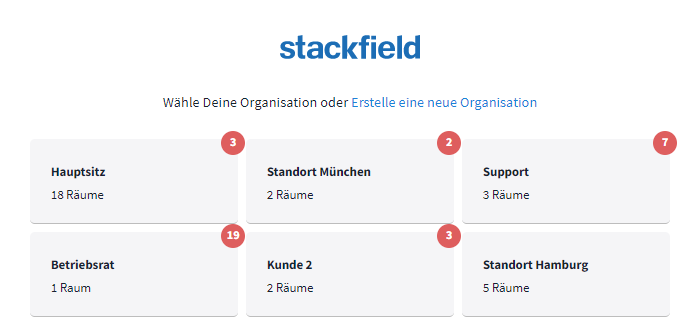
Übersicht über alle verfügbaren Organisationen
Alternativ kannst Du auch über den Balken oben links direkt neben dem Namen Deiner Organisation in die Übersicht wechseln. Auch dieser lässt sich nur dann anklicken, wenn Du Mitglied von mindestens einer weiteren Organisation bist.
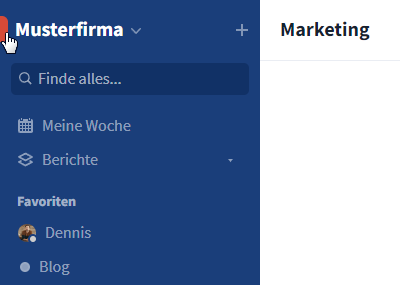
Dieser Shortcut bringt dich zur Übersicht der Organisationen
Die Organisationen sind zwar unabhängig voneinander, es ist aber dennoch kein ein- und ausloggen zum Switchen notwendig. Die Zusammenarbeit findet in der jeweiligen Organisation statt und hat keinen Einfluss auf die Inhalte der anderen Organisationen. Die zugeteilten Rechte werden für jede Organisation individuell festgelegt.
Hinweis zum Enterprise-Plan: Falls Zugriff auf die Dachorganisation besteht, wird Dir diese ebenfalls in der Übersicht angezeigt und hell-orange hervorgehoben.
Vorteile
Status und Direkte Nachrichten
Der Status eines Nutzers wird in jeder Organisation angezeigt. Das ist auch deswegen von Vorteil, da direkte Nachrichten organisationsübergreifend angezeigt werden*. Chats aus anderen Organisationen (in denen Du dich nicht gerade befindest) kannst Du an den zwei überkreuzten Pfeilen neben dem Namen des Chats erkennen.

Direkte Nachrichten werden organisationsübergreifend angezeigt
Um direkte Nachrichten aus anderen Organisationen zu lesen, klicke auf den entsprechenden Chat. In einem Dialogfenster wirst Du dann über den Namen der betroffenen Organisation informiert und gefragt, ob Du zu dieser wechseln möchtest.
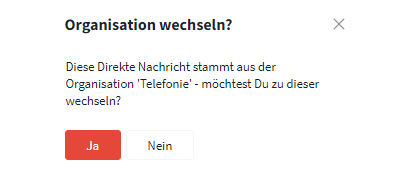
Direkte Nachrichten aus anderen Organisationen lesen
*Hinweis: Direkte Nachrichten werden nur am PC angezeigt, nicht in der Mobile App! In der App wird lediglich die Anzahl der direkten Nachrichten mit allen anderen Aktivitäten aus anderen Organisationen zusammen im Mehr Reiter (Symbol: drei horizontale Striche) angezeigt.
Aktivitäten in anderen Organisationen
Finden in einer anderen Organisation neue Aktivitäten statt, wird Dir dies in der Web App über einen roten Balken oben links in der Seitenleiste vermittelt. Ist der Balken weiß, so liegen keine neuen Aktivitäten vor.
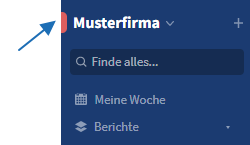
Der rote Balken kennzeichnet neue Aktivitäten in anderen Organisationen
In der Mobile App wird die Anzahl aller Aktivitäten aus anderen Organisationen stattdessen im Mehr Reiter (Symbol: drei horizontale Striche) angezeigt.
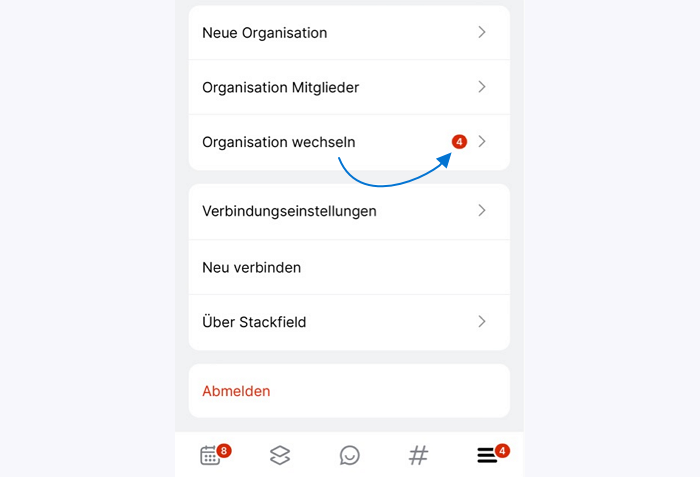
Aktivitäten aus anderen Organisationen in der Mobile App
Audio- und Videoanrufe
Wirst Du auf Stackfield angerufen, ist es egal in welcher Organisation Du Dich gerade befindest, Telefonanrufe gehen immer durch.
Zu einer bestehenden Organisation hinzukommen
Um einer weiteren Organisation beizutreten, musst Du über Deine bisher verwendete E-Mail-Adresse zu dieser eingeladen werden. Die von Dir genutzte E-Mail-Adresse kann im Benutzerkonto im Reiter Profil eingesehen werden.
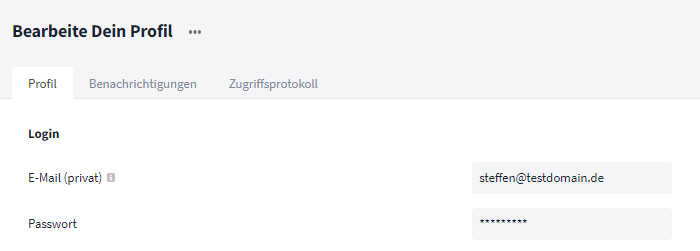
Bereits verwendete E-Mail-Adresse für zusätzliche Organisationen verwenden
Komplett neue Organisation erstellen und verwalten
Um eine komplett neue Organisation zu erstellen, klicke in der Übersicht auf die Schaltfläche "Erstelle eine neue Organisation".
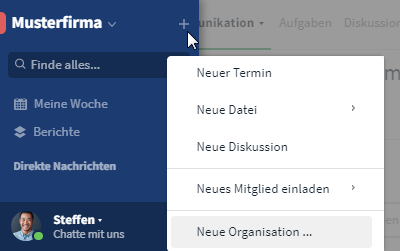
Erstelle in der Übersicht eine neue Organisation
Für die Verwaltung der Organisationen muss in jeder Organisation auf Organisationsebene die Rolle Admin vergeben sein.* Nach Ende der Testphase (die Dauer ist unten links in der Seitenleiste sichtbar) ist für die Organisation im Business und Premium Plan ein extra Paket notwendig. Siehe hierzu die Hinweise unter den häufig gestellten Fragen am Ende der Seite: "Wie viele Organisationen können erstellt / genutzt werden?".
*Hinweis: Der Ersteller einer Organisation ist automatisch Admin der Organisation.
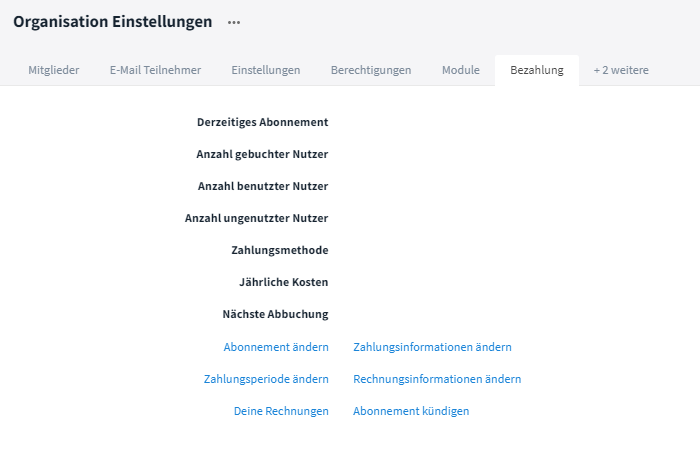
Paket auswählen und Zahlungsinformationen hinterlegen
Werden mehrere Organisationen verwaltet, ist vor allem der Enterprise Plan mit einer gemeinsamen Abrechnung und weiteren Funktionen zu empfehlen. Die Organisation muss dann lediglich zur Dachorganisation hinzugefügt werden. Die Verwaltung von Organisationen im Enterprise Plan wird hier beschrieben.
Liegen entsprechende Rechte vor, können Räume auch zwischen Organisationen verschoben werden.
Was tun wenn ausversehen zwei Nutzeraccounts angelegt wurden?
Wurden ausversehen zwei Nutzerkonten angelegt, können diese nicht miteinander verschmolzen werden. Lasse Dich daher nochmals zu der neuen Organisation mit Deiner bereits verwendeten E-Mail-Adresse als Nutzer hinzufügen.
Damit keine Verwirrung entsteht, sollte das überflüssig angelegte Nutzerkonto anschließend gelöscht werden, einmal durch den Nutzer selbst (siehe: Wie lösche ich meinen Account?) und einmal in der zentralen Mitgliederverwaltung der Organisation (siehe: Nutzer aus einer Organisation entfernen / deaktivieren).